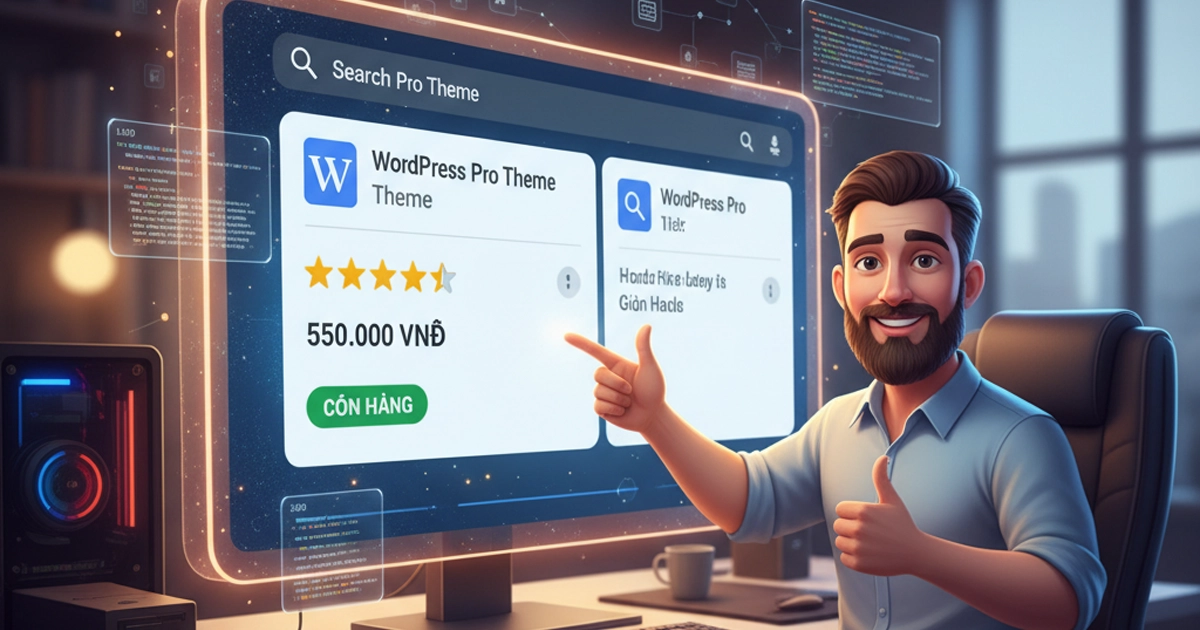Chào bạn, tôi là Bán Hàng WordPress đây!
Bạn có bao giờ thấy sản phẩm của đối thủ nổi bật trên Google với những ngôi sao vàng óng, kèm theo giá bán và thông tin “Còn hàng” không? Đó không phải là may mắn. Đó là kết quả của việc sử dụng Schema Markup, một kỹ thuật thông minh để giao tiếp với công cụ tìm kiếm.
Bài viết này sẽ là kim chỉ nam cho bạn. Tôi sẽ hướng dẫn bạn cách cài đặt Schema cho website WordPress một cách đơn giản và hiệu quả nhất, giúp sản phẩm của bạn thu hút mọi ánh nhìn.
1. Schema markup sản phẩm là gì và tại sao nó lại quan trọng?
1.1. Schema markup là gì?
Hãy tưởng tượng Google là một người trợ lý cần mẫn. Tuy nhiên, người trợ lý này không thể “hiểu” trang web của bạn như con người. Họ chỉ thấy các đoạn văn bản và hình ảnh đơn thuần.
Schema markup chính là những “nhãn dán” mà bạn cung cấp cho người trợ lý đó. Nhờ những nhãn dán này, Google có thể hiểu ngay lập tức: “À, đây là tên sản phẩm”, “Đây là giá tiền”, và “Đây là điểm đánh giá của khách hàng”. Nói một cách đơn giản, bạn đang giúp Google đọc và hiểu dữ liệu trên web của mình một cách có cấu trúc.
1.2. Lợi ích không thể bỏ qua khi sử dụng schema sản phẩm
- Tăng tỷ lệ nhấp chuột (CTR): Các kết quả tìm kiếm có sao, giá bán và thông tin tồn kho (gọi là rich snippets) luôn thu hút sự chú ý hơn. Điều này có thể giúp bạn tăng tỷ lệ nhấp chuột lên đến 30%.
- Nâng cao uy tín và niềm tin: Khách hàng thường tin tưởng hơn vào các sản phẩm có đánh giá tốt. Việc hiển thị sao đánh giá ngay trên Google sẽ tạo dựng niềm tin ngay từ cái nhìn đầu tiên.
- Cải thiện thứ hạng SEO gián tiếp: Schema không phải là yếu tố xếp hạng trực tiếp. Tuy nhiên, khi Google hiểu rõ nội dung của bạn và tỷ lệ CTR tăng, đó là những tín hiệu tích cực. Những tín hiệu này sẽ gián tiếp giúp cải thiện thứ hạng của bạn.
- Hiển thị thông tin quan trọng tức thì: Khách hàng có thể thấy ngay các thông tin chính như giá cả và tình trạng còn hàng. Điều này giúp họ đưa ra quyết định nhanh hơn và thu hút những người mua thực sự quan tâm.
2. Các phương pháp cài đặt schema markup cho sản phẩm trên wordpress
Với người dùng WordPress và WooCommerce, việc thêm Schema trở nên rất tiện lợi. Dưới đây là hai phương pháp phổ biến và hiệu quả nhất.
2.1. Phương pháp 1: sử dụng plugin seo (cách dễ nhất)
Đây là cách tôi khuyên dùng cho hầu hết mọi người. Nó đơn giản, tự động và an toàn. Các plugin SEO phổ biến hiện nay đều tích hợp sẵn chức năng này.
Sử dụng Rank Math SEO:
Rank Math là một trong những plugin mạnh nhất về Schema. Mặc định, Rank Math sẽ tự động thêm Schema cho sản phẩm khi bạn dùng WooCommerce.
- Cài đặt: Vào mục Gói mở rộng (Plugins) > Cài mới và tìm “Rank Math SEO”.
- Thiết lập: Trong trình cài đặt, hãy đảm bảo bạn chọn “WooCommerce” cho loại website.
- Để plugin tự hoạt động: Rank Math sẽ tự lấy thông tin sản phẩm như tên, giá, mô tả và tình trạng kho để tạo Schema.
- Kích hoạt đánh giá: Để hiển thị sao, sản phẩm của bạn cần có đánh giá của khách hàng. Hãy khuyến khích họ để lại nhận xét. Rank Math sẽ tự động tổng hợp các đánh giá này.
Sử dụng Yoast SEO:
Tương tự, Yoast SEO cũng tự động tạo Schema cho sản phẩm. Bạn gần như không cần phải cấu hình gì thêm. Chỉ cần đảm bảo rằng tính năng đánh giá sản phẩm trong WooCommerce > Cài đặt > Sản phẩm đã được bật.
2.2. Phương pháp 2: thêm schema thủ công bằng mã json-ld
Phương pháp này dành cho những ai muốn toàn quyền kiểm soát dữ liệu. JSON-LD cũng là định dạng được chính Google khuyên dùng.
Bước 1: Tạo mã JSON-LD
Bạn không cần phải tự viết code. Hãy dùng các công cụ miễn phí như Schema Markup Generator (JSON-LD) của Technical SEO.
- Truy cập công cụ và chọn loại Schema là “Product”.
- Điền đầy đủ thông tin sản phẩm vào các trường tương ứng như Tên, Link ảnh, Thương hiệu.
- Tại mục Offer, hãy nhập Giá, Đơn vị tiền tệ (VND), và Tình trạng
InStock(còn hàng). - Tại mục AggregateRating, hãy điền Điểm đánh giá trung bình và Tổng số lượt đánh giá.
- Sau khi điền xong, công cụ sẽ tạo một đoạn mã. Bạn chỉ cần sao chép toàn bộ đoạn mã này.
Bước 2: Chèn mã vào trang sản phẩm
Cách an toàn nhất để chèn mã là dùng plugin.
- Cài đặt plugin “WPCode – Insert Headers and Footers”.
- Đi tới Code Snippets > Header & Footer.
- Dán đoạn mã JSON-LD vừa sao chép vào ô “Header”.
- Lưu ý quan trọng: Bạn cần thiết lập điều kiện để mã này chỉ hiển thị trên trang sản phẩm tương ứng, tránh việc trang nào cũng có chung một mã schema.
3. Kiểm tra và xác thực schema của bạn
Sau khi cài đặt, đây là bước bắt buộc. Bạn cần kiểm tra xem Google đã “đọc” được schema của mình chưa.
- Truy cập công cụ Kiểm tra kết quả nhiều định dạng Rich Results Test của Google.
- Dán URL của trang sản phẩm vào và chạy kiểm tra.
Nếu bạn thấy thông báo màu xanh và mục Sản phẩm được phát hiện, xin chúc mừng, bạn đã thành công! Nếu có lỗi, công cụ cũng sẽ chỉ rõ để bạn sửa. Đừng quên yêu cầu Google lập chỉ mục lại URL qua Google Search Console để cập nhật nhanh nhất.
4. Kết luận
Cài đặt Schema Markup cho sản phẩm không hề phức tạp, đặc biệt là với WordPress. Việc này mang lại lợi thế cạnh tranh rất lớn, giúp sản phẩm của bạn trở nên hấp dẫn và đáng tin cậy hơn. Dù bạn chọn cách dùng plugin hay làm thủ công, lợi ích mà nó mang lại cho doanh thu chắc chắn sẽ khiến bạn hài lòng.
Chúc bạn thành công!